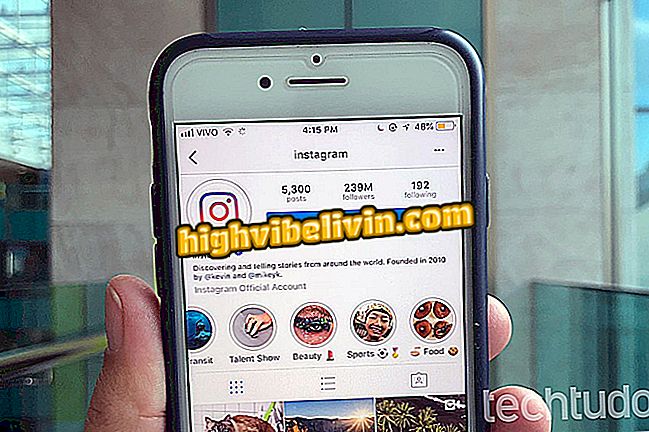Kako pregledavati mjesta koja ste posjetili na Google kartama u vremenskoj traci
Google Karte za iPhone (iOS) i Android imaju značajku koja korisniku omogućuje pregled povijesti posjećenih mjesta s aplikacijom. Ti se podaci pohranjuju u vremenskoj liniji usluge i mogu im se pristupiti u bilo kojem trenutku. Funkcija je idealna za poznavanje naziva ulice, poslovnog objekta, turističkog mjesta i drugih točaka na karti.
U nastavku potražite upute o tome kako pronaći mjesta koja ste posjetili na Google Kartama na pametnom telefonu. Savjet vam također može pomoći da započnete rute koje su praktične za mjesta na kojima ste bili.
Google karte: kako stvoriti prečac do lokacije prijatelja u stvarnom vremenu

Google karte: provjerite vremensku crtu i pogledajte mjesta koja ste posjetili
App: Dobijte tehničke savjete i vijesti na telefonu
Na iPhoneu
Korak 1. Otvorite Google Karte i dodirnite ikonu s tri trake u gornjem lijevom kutu zaslona. Zatim idite na "Vaša vremenska crta".

Način pristupa vremenskoj traci u aplikaciji Google Karte za iPhone
Korak 2. Da biste vidjeli svoju aktivnost za mjesec, dodirnite ikonu kalendara na vrhu zaslona. U ovom trenutku prikazat će se tekući mjesec. Imajte na umu da je moguće vratiti se na druge mjesece i provjeriti što je aplikacija registrirana. Kliknite na datum da biste vidjeli kretanje na karti.

Vizualizacija aktivnosti na vremenskoj crti usluge Google Karte za iPhone
Korak 3. Aplikacija prikazuje posjećenu lokaciju na zaslonu. Možete dodirnuti gumb "Izlaz u (vrijeme aktivnosti)" kako biste provjerili vrijeme i dolazak i odlazak lokacije.

Mogućnost Google Karata da biste vidjeli pojedinosti o mjestima koja je korisnik posjetio
Korak 4. Dodirnite "Pojedinosti o lokaciji" da biste vidjeli stranicu lokacije u Google kartama koja vam omogućuje pokretanje glasovnog pregledavanja, pozivanje ustanove, posjet web-lokaciji i spremanje karte za prikaz izvan mreže.

Mogućnost pregleda pojedinosti o posjećenoj lokaciji na Google kartama za iPhone
Na Androidu
Korak 1. Otvorite Google Karte i dodirnite ikonu s tri trake u gornjem lijevom kutu zaslona. Zatim idite na "Vaša vremenska crta".

Možete vidjeti vremensku traku Google karata na Androidu
Korak 2. Dodirnite ikonu kalendara da biste vidjeli zapise za tekući mjesec. Datumi s zapisima pojavljuju se s krugom. Dodirnite dan koji želite vidjeti gdje ste bili.

Zaslon za prikaz zapisa o lokaciji po datumu u Google Kartama za Android
Korak 3. Možete potvrditi da ste bili na mjestu dodirom opcije "Da". Zatim kliknite naziv lokacije da biste vidjeli više informacija.

Možete pogledati više pojedinosti o mjestu koje ste posjetili na Google kartama za Android
Korak 4. Na karti ćete vidjeti vrijeme kada ste posjetili mjesto, adresu i pin koji pokazuje točnu lokaciju. Dodirnite "Detalji" da biste vidjeli zaslon koji vam omogućuje pokretanje rute do adrese.

Možete vidjeti više pojedinosti o posjećenoj lokaciji na Google kartama za Android
Iskoristite savjet kako biste zapamtili posjećena turistička mjesta na putovanju ili mjesta na kojima ste bili i više se ne sjećate adrese.
Kako dajem prednost lokaciji na Google kartama? Otkrijte na forumu.